Come riparare file di sistema danneggiati o mancanti in Windows 10: Tutto quello che c’è da sapere
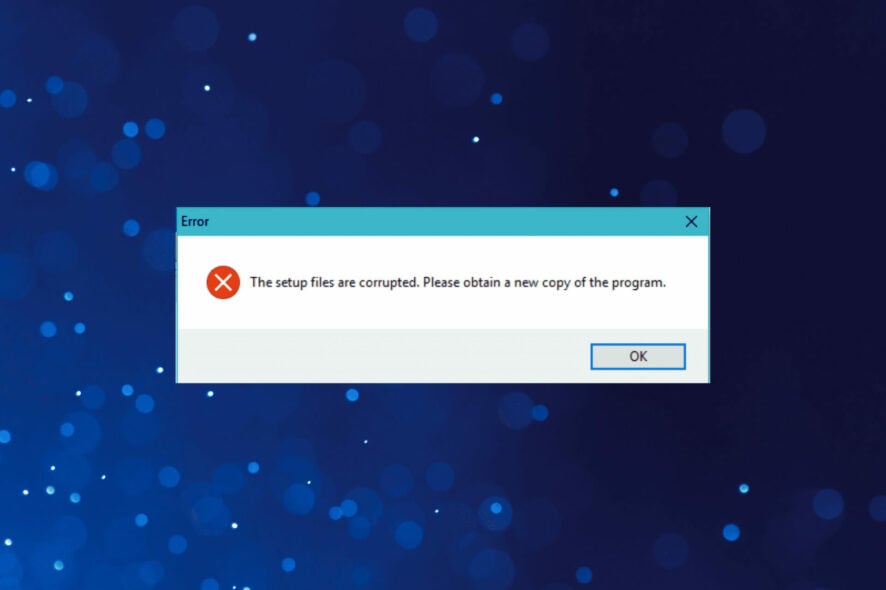 X INSTALLA CLICCANDO SUL FILE DI DOWNLOAD
Se il tuo PC ha mostrato problemi di prestazioni lente, crash casuali o messaggi di errore strani, potrebbe essere dovuto a file di sistema danneggiati o mancanti.
X INSTALLA CLICCANDO SUL FILE DI DOWNLOAD
Se il tuo PC ha mostrato problemi di prestazioni lente, crash casuali o messaggi di errore strani, potrebbe essere dovuto a file di sistema danneggiati o mancanti.
Questi problemi sono più comuni di quanto si pensi e, fortunatamente, Windows 10 offre diversi strumenti integrati per aiutarti a risolverli.
In questa guida, ti mostreremo come riparare i file di sistema danneggiati in Windows 10 utilizzando metodi collaudati come il Verificatore di file di sistema (SFC) e le utility DISM.
Come riparare file di sistema danneggiati in Windows 10?
1. Usa lo strumento SFC
1.1 Esegui il Verificatore di file di sistema
- Premi il tasto Windows per aprire la Casella di ricerca di Windows.
-
Digita cmd nella casella di ricerca e fai clic su Esegui come amministratore per aprire una finestra Prompt dei comandi elevata.

-
Inserisci il seguente comando:
sfc /scannow
- Premi Invio per eseguire il comando. Il processo di riparazione inizierà.
- Non chiudere il Prompt dei comandi o interrompere il processo di riparazione. Può richiedere un po’ di tempo, quindi attendi pazientemente fino al completamento.
Se desideri riparare file danneggiati sul tuo dispositivo Windows 10, devi eseguire una scansione SFC (Verificatore di file di sistema). Può essere eseguita facilmente con uno strumento da riga di comando come il Prompt dei comandi.
Quando esegui la scansione SFC, verranno identificati i problemi e riparati i file di sistema mancanti o danneggiati in Windows 10. Inoltre, può affrontare facilmente problemi quando l’unità C è danneggiata in Windows 10.
Dopo che il processo di riparazione è completato, se i tuoi file di sistema non sono danneggiati, vedrai il messaggio La protezione delle risorse di Windows non ha trovato violazioni di integrità.
Tuttavia, lo strumento Verificatore di file di sistema non può sempre riparare file danneggiati, quindi tienilo a mente.
1.2 Controlla il registro SFC
-
Inserisci cmd nella Barra di ricerca di Windows e clicca su Esegui come amministratore per aprire Prompt dei comandi con diritti completi.

-
Inserisci il seguente comando e premi Invio (Facendo ciò, creerai un file sfclogs.txt sul tuo Desktop):
findstr /c:"[SR]" %windir%\logs\cbs\cbs.log >sfcdetails.txt
- Apri il sfcdetails.txt e controlla i risultati della scansione SFC.
Tieni presente che questo file di registro contiene solo informazioni relative alla scansione SFC eseguita in Windows. Utilizzando i due metodi elencati sopra, puoi facilmente eseguire una scansione CMD e una riparazione.
2. Usa lo strumento DISM
-
Premi il tasto Windows + X e fai clic su Windows PowerShell (Admin) o Prompt dei comandi (Admin) per aprire l’app con privilegi di amministratore.

-
Digita/incolla il seguente comando e premi Invio:
DISM /Online /Cleanup-Image /RestoreHealth
- Il processo di riparazione può richiedere 10 minuti o più, quindi sii paziente e non interromperlo.
- Dopo che lo strumento DISM ripara i tuoi file, riavvia il PC.
DISM sta per Servizio e gestione delle immagini di distribuzione, ed è utilizzato per risolvere eventuali problemi di corruzione che possono impedire al tool SFC di funzionare in modo ottimale. Inoltre, questo strumento sarà utile se il file di installazione di Windows 11 è danneggiato.
3. Esegui una scansione SFC in modalità provvisoria
-
Premi il tasto Windows per aprire il menu Start, fai clic sul pulsante Arresta, e mentre tieni premuto il tasto Maiusc, seleziona Riavvia.

-
Vedrai tre opzioni disponibili. Seleziona Risoluzione dei problemi.

-
Seleziona Opzioni avanzate.

-
Successivamente, fai clic su Impostazioni di avvio.
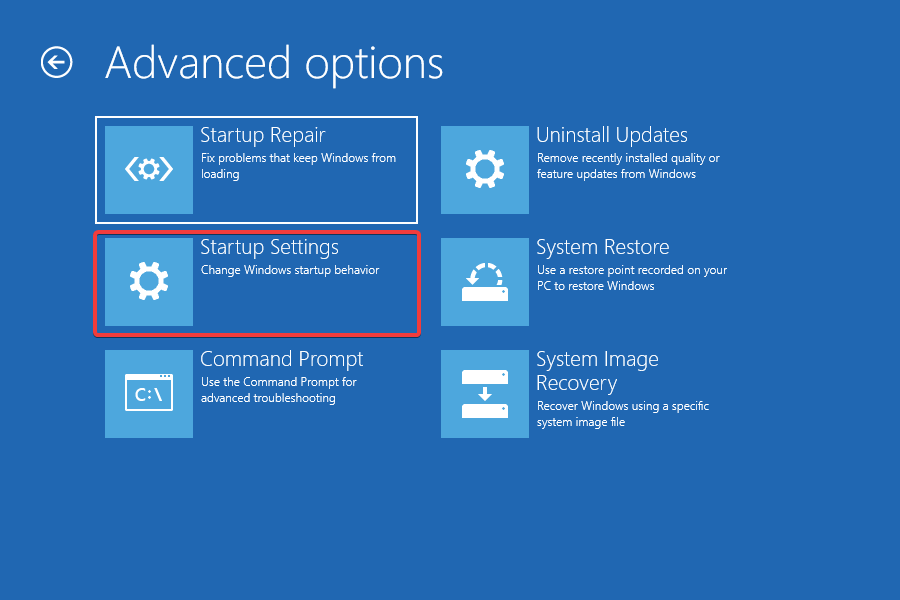
-
Fai clic sul pulsante Riavvia.

-
Quando il PC si riavvia, vedrai un elenco di opzioni. Seleziona qualsiasi versione di Modalità provvisoria premendo il tasto appropriato.

Quando la modalità provvisoria si avvia, ripeti i passi della Soluzione 1 per eseguire una scansione SFC.
A volte, una scansione SFC non riesce a riparare i tuoi file eseguendo Windows normalmente, ma se ciò accade, puoi provare a eseguire lo strumento SFC in modalità provvisoria.
La modalità provvisoria è un modo speciale che utilizza solo driver e applicazioni predefiniti e utilizzandola, eliminerai qualsiasi possibile interferenza da app di terze parti. Leggi di più su questo argomento
- L’aggiornamento di Patch Tuesday per Windows 11 risolve l’errore del registro delle porte Firewall
- Windows 11 potrebbe presto ricevere sfondi dinamici con intelligenza artificiale
- Come attivare il Bluetooth su Windows 10
- Migliori computer desktop HP con Windows 11 da acquistare
- Microsoft condivide informazioni cruciali sulle certificazioni vTPM per gli amministratori Hyper-V
4. Esegui una scansione SFC prima che Windows 10 si avvii
- Premi il pulsante di accensione per accendere il sistema, e non appena appare il logo di Windows, tienilo premuto per spegnere il computer.
- Ripeti lo stesso processo tre volte, e al quarto tentativo, Windows eseguirà automaticamente una riparazione all’avvio.
-
Una volta completato il processo, fai clic su Opzioni avanzate.

-
Quando appare l’elenco delle opzioni, seleziona Risoluzione dei problemi.

-
Scegli Opzioni avanzate e seleziona Prompt dei comandi.

- Quando il PC si riavvia, potresti essere invitato a inserire il tuo nome utente e la password, quindi assicurati di farlo.
-
Trova la lettera dell’unità di Windows 10. Per farlo, inserisci il seguente comando e premi Invio:
wmic logicaldisk get deviceid, volumename, description
- Fai attenzione a Nome Volume. Nella maggior parte dei casi, il Nome Volume di Windows sarà assegnato alla lettera D. Questo è perfettamente normale se avvii il Prompt dei comandi prima di avviare Windows, quindi non preoccuparti.
- Controlla anche l’unità System Reserved. Nella maggior parte dei casi, dovrebbe essere C.
-
Inserisci il seguente comando e premi Invio (Assicurati di utilizzare le lettere che hai ottenuto dai passaggi precedenti):
sfc /scannow /offbootdir=C:\ /offwindir=D:\Windows
- Attendi mentre i tuoi file di sistema vengono scansionati.
- Dopo che la scansione è completata, chiudi il Prompt dei comandi e avvia Windows 10 normalmente.
A volte, è necessario eseguire la scansione e riparare i file di sistema protetti, ma non è possibile farlo eseguendo normalmente Windows 10.
Per scansionare i file di sistema protetti, dovrai eseguire una scansione SFC prima che Windows 10 si avvii, come mostrato sopra in questa soluzione.
5. Usa la funzione Ripristino del sistema
-
Premi il tasto Windows + S, digita crea un punto di ripristino, e seleziona l’opzione dai risultati.

-
Fai clic sul pulsante Ripristino del sistema.

-
Ti verrà consigliato l’ultimo punto di ripristino, ma puoi fare clic su Scegli un punto di ripristino diverso e premere il pulsante Avanti per selezionarne uno precedentemente creato.

-
Seleziona il punto di ripristino desiderato e fai clic su Avanti.

- Segui le istruzioni sullo schermo per eseguire il ripristino.
Dopo aver completato il processo, i file di sistema dovrebbero essere ripristinati alla versione sana precedente.
Il Ripristino del sistema è una funzione utile che ripristinerà il tuo sistema a uno stato precedente. Se non riesci a riparare i file danneggiati, potresti voler considerare di eseguire il Ripristino del sistema.
Se tutti questi passaggi sembrano un po’ troppo complicati per te, puoi anche utilizzare uno strumento di riparazione automatizzato di Windows 10 per eseguire le stesse azioni senza preoccupazioni.
6. Sostituisci i file manualmente
-
Premi la combinazione di tasti Windows + X e seleziona Windows PowerShell (Admin) o Prompt dei comandi (Admin), a seconda delle impostazioni del tuo sistema.

-
Incolla o digita il seguente comando e premi Invio:
takeown /f C:\percorso-file-danneggiato-e-nome-file
- Ricorda di sostituire percorso-file-danneggiato-e-nome-file con il percorso effettivo del file danneggiato. Devi includere sia il nome del file che l’estensione e non solo il percorso della directory (Eseguendo il comando takeown avrai la proprietà sul file danneggiato).
-
Includi il seguente comando per ottenere pieni diritti di amministratore sul file e premi Invio:
icacls C:\percorso-file-danneggiato-e-nome-file /Grant Administrators:F
- Ancora una volta, sostituisci percorso-file-danneggiato-e-nome-file con il percorso reale del file.
- Ora devi sostituire il file problematico con il file sano che hai copiato da un altro PC.
-
Incolla il seguente comando e premi Invio:
copy C:\percorso-file-sano C:\percorso-file-danneggiato-e-nome-file
- Inserisci Sì se ti viene chiesto se desideri sovrascrivere il file.
- Ripeti questi passaggi per tutti i file danneggiati.
-
Dopo che tutti i file danneggiati sono stati sostituiti, esegui il seguente comando per verificare se il problema con i file danneggiati è stato risolto:
SFC /verifyonlyNOTA Questa è una delle soluzioni più avanzate, quindi assicurati di seguirla esattamente. Ti consigliamo anche di prestare particolare attenzione durante l’esecuzione dei passaggi, poiché commettere errori potrebbe causare instabilità di sistema. Devi prima aprire il tuo registro SFC e controllare quali file danneggiati non possono essere riparati. Abbiamo già spiegato come visualizzare il file di registro SFC nella Soluzione 1, quindi assicurati di controllarlo per le istruzioni.
Dopo aver trovato il file danneggiato, devi trasferire una versione sana di quel file da un altro PC al tuo PC. Tieni presente che entrambi i PC devono utilizzare la stessa versione di Windows 10.
7. Ripristina un Windows 10 danneggiato
- Premi il tasto Windows per aprire il Menu Start.
-
Successivamente, fai clic sul pulsante Accensione, premi e tieni premuto il tasto Maiusc e seleziona l’opzione Riavvia.
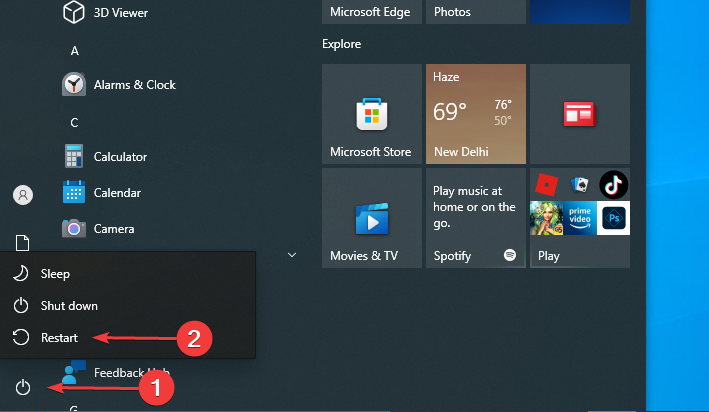
-
Scegli Risoluzione dei problemi e seleziona Ripristina questo PC.

-
Hai due opzioni disponibili:

- Mantieni i miei file reinstallerebbe Windows 10, ma manterrebbe i tuoi file e impostazioni personali.
- Rimuovi tutto rimuoverà sia i file che le impostazioni personali (Tieni presente che le applicazioni di terze parti e i file scaricati verranno rimossi eseguendo il ripristino).
- Se ti viene chiesto se desideri pulire l’unità, scegli l’opzione Rimuovi solo i miei file.
- Scegli il tuo nome utente e inserisci la sua password (Se ti viene chiesto di inserire il supporto di installazione di Windows 10, assicurati di farlo).
-
Seleziona la tua versione di Windows e fai clic sul pulsante Ripristina per iniziare.
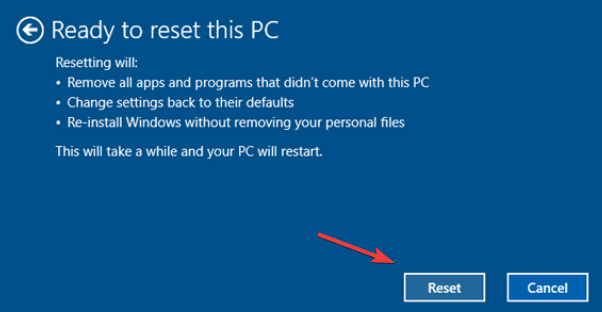
- Segui le istruzioni sullo schermo per completare il processo.
Se tutto il resto fallisce, potresti dover ripristinare il tuo Windows 10. Questo processo rimuoverà le tue app e file installati, quindi assicurati di eseguire il backup dei file importanti.
Potresti aver bisogno di un supporto di installazione di Windows 10 per eseguire questo processo, quindi assicurati di crearne uno utilizzando un’unità USB avviabile. Una volta fatto, puoi risolvere i file di sistema di Windows 10 da USB.
Se il processo di ripristino non ha risolto il problema, ripetilo, ma scegli la seconda opzione, Rimuovi tutto. Quindi seleziona l’opzione Solo l’unità in cui è installato Windows e infine seleziona l’opzione Rimuovi solo i miei file.
Se ciò non risolve il problema, esegui una nuova installazione pulita di Windows 10 utilizzando la nostra guida completa. Con questo, sarai in grado di ripristinare Windows 10 danneggiato.
Dopo aver esaminato tutti questi metodi, sai come eliminare file danneggiati in Windows 10. Inoltre, ora sei a conoscenza di come recuperare file danneggiati in Windows 10.
Ci sono anche ottimi software di terze parti che possono aiutarti a riparare facilmente la maggior parte dei problemi di Windows 10/11 che potresti incontrare, controlla questa guida e scopri di più.
Inoltre, molti di voi potrebbero chiedersi come riparare file danneggiati in Windows 7. E senza dubbio rimarrete soddisfatti della risposta. I metodi elencati sopra funzioneranno in modo altrettanto efficace e ripareranno file danneggiati anche in questo sistema operativo.
Come riparare file di gioco danneggiati su PC Windows 10?
Nel caso di file di gioco danneggiati, quel determinato gioco potrebbe bloccarsi frequentemente o non riuscire a funzionare affatto. Diverse piattaforme, come Steam e Xbox, dispongono di una funzione integrata per sostituire o riparare file di gioco danneggiati.
Inoltre, la funzione Ripara e Ripristina integrata in Windows consente agli utenti di risolvere rapidamente i problemi di file di gioco danneggiati in Windows. L’opzione può essere trovata nelle impostazioni delle app. Ma ricorda che non troverai l’opzione per tutte le app installate sul computer.
Quindi, se hai apportato modifiche o stavi cercando di far funzionare un cheat code, ciò potrebbe corrompere i file di gioco e richiedere una riparazione in Windows 10. A parte ciò, il download di applicazioni da fonti non affidabili è anche noto per causare problemi con i file.
Che si tratti di file danneggiati di League of Legends, file danneggiati di Valorant, file danneggiati di Minecraft, file danneggiati di Forza Horizon 5, file danneggiati di GT5, file danneggiati di Civ 5, o qualsiasi altro gioco in questione, puoi facilmente procedere con le sostituzioni di file danneggiati utilizzando la piattaforma dedicata.
Come posso prevenire la corruzione del file system?
Abbiamo già spiegato perché si verifica questo problema e come risolverlo, ma potrebbe accadere di nuovo se non fai attenzione.
Naturalmente, non tutti i problemi possono essere evitati, ma possiamo fornire un paio di suggerimenti che aiuteranno a prevenire i file danneggiati in Windows.
➡ Proteggi il tuo PC con un antivirus
Virus e malware sono alcune delle principali cause di corruzione del sistema, quindi è ragionevole iniziare a pensare di proteggere il tuo PC con un antivirus.
Windows Defender, l’antivirus integrato, può fare un ottimo lavoro. Tuttavia, se ti piace vivere più pericolosamente e visitare siti web non affidabili, puoi anche scegliere uno dei migliori antivirus per Windows 11 dalla nostra lista per rendere le cose più sicure.
Stiamo utilizzando il potente ESET HOME Security Premium per proteggere i nostri PC, che offre ottime opzioni di scansione.
La possibilità di sospendere la sua protezione per un determinato periodo di tempo è estremamente utile, e il fatto che contenga una modalità Gioco garantisce che non verrai disturbato mentre giochi.
➡ Mantieni il tuo hard disk
Gli HDD sono più vulnerabili degli SSD per quanto riguarda danni fisici e la loro resistenza nel tempo.
Dopo un po’, un HDD può sviluppare settori danneggiati semplicemente dal normale utilizzo e se aggiungi picchi di tensione, interruzioni di corrente o cadute, puoi avere problemi seri.
Puoi prevenire problemi legati all’alimentazione con un alimentatore senza interruzione, un dispositivo che funge da buffer tra il tuo PC e la presa e mitiga eventuali problemi di questo tipo.
Inoltre, puoi anche mantenere il tuo hard disk in buone condizioni deframmentandolo e controllando eventuali errori utilizzando gli strumenti di sistema.
Ma, ricorda di non deframmentare mai un SSD poiché non ha reale beneficio e potrebbe effettivamente danneggiare la salute dell’unità e ridurre la sua vita.
Ecco come puoi facilmente eseguire la deframmentazione del tuo HDD in Windows 10:
- Clicca sul pulsante Cerca sulla barra delle applicazioni e digita defrag.
-
Seleziona Deframmenta e ottimizza unità.

-
Scegli l’unità che desideri ottimizzare e fai clic sul pulsante Ottimizza per avviare il processo.

-
Non appena il processo è terminato, vedrai che la sezione Stato attuale è cambiata.

➡ Altri suggerimenti utili
- Spegni e riavvia correttamente il computer utilizzando i metodi standard e non il pulsante di accensione fisico
- Assicurati sempre di soddisfare i requisiti durante l’aggiornamento del tuo sistema e nell’installare software
- Rimuovi le unità esterne in modo sicuro; utilizza l’opzione dalla barra di sistema o da Esplora File, non rimuovere semplicemente l’unità dalla porta
- Evita di interrompere qualsiasi processo di sistema quando esegui una scansione SFC, DISM, CHKDSK o qualsiasi altra scansione di sistema
- Non eliminare file di sistema senza sapere esattamente cosa stai facendo
A volte, potresti trovare un file illeggibile anche dopo aver seguito i passaggi elencati sopra. Ciò non significa che sia ancora danneggiato, ma è semplicemente illeggibile. Per risolverlo, controlla i migliori strumenti per rendere i file danneggiati leggibili dopo il recupero.
Inoltre, potresti imbatterti in annunci che affermano di eccellere nella riparazione online di Windows 10, ma è consigliabile controllare prima la fonte e verificare che non siano malware o virus mascherati da strumenti di riparazione.
Speriamo che la nostra guida ti abbia aiutato a riparare i file danneggiati in Windows 10 e che il tuo PC funzioni perfettamente.
La riparazione di file di sistema danneggiati è a volte complicata e, se non riesci a riparare i file con lo strumento SFC, dovrai utilizzare invece lo strumento DISM. Utilizzarli può aiutarti a risolvere altri errori del file system come 2147163890; leggi questa guida per saperne di più.
Se i problemi persistono, dovrai ripristinare il PC o eseguire una nuova installazione, ma tutti questi metodi possono aiutare a riparare file danneggiati senza alcun costo.
Dovresti anche provare uno strumento di terze parti. Abbiamo un’ottima lista, inclusi i migliori strumenti di riparazione che risolveranno file danneggiati in Windows 10. Per gli utenti di Windows 11, ecco una guida separata per la riparazione di file di sistema danneggiati.
Se hai altre suggerimenti o domande, puoi scriverli nella sezione commenti qui sotto.













